У овом чланку ћу вам показати како да преузмете и инсталирате Дебиан тестирање на рачунару. Хајде да почнемо.
Преузимање Дебиан тестирања:
Можете преузети Дебиан тестирање недељне или дневне верзије.
За преузимање Дебиан тестирање сваке недеље, идите на хттп: // цдимаге.дебиан.орг / цдимаге / недељне градње /
За преузимање Дебиан тестирање свакодневне градње, идите на хттп: // цдимаге.дебиан.орг / цдимаге / даили-буилдс /
Више волим недељне верзије, јер могу да преузмем Дебиан тестирање ЦД слика са укљученим радним окружењем. Једноставније је инсталирати без интернет везе. Дневне верзије углавном имају слике за нето инсталирање, што се мени не свиђа. Можда имате другачије мишљење. То је у реду.
За више информација посетите хттпс: // вики.дебиан.орг / ДебианТестинг
Ако одете у Дебиан тестирање недељна веза гради хттп: // цдимаге.дебиан.орг / цдимаге / недељне градње /, показаћете да видите следећу страницу. Изаберите жељену архитектуру. Идем да преузмем 64-битни верзија Дебиан тестирање. Тако да бирам амд64. За 32-битни верзију, изаберите и386.
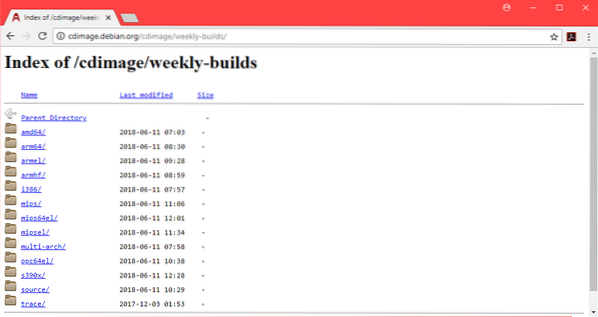
Сада можете да преузмете или ЦД имаге оф Дебиан тестирање, или а ДВД имаге оф Дебиан тестирање. Тхе ДВД слика је о 3.7 ГБ величина. Преузимање би требало дуго трајати. Па сам кренуо за ЦД слика. Али ДВД слика би добро функционисала. Изаберите било који исо-цд за ЦД за тестирање Дебиана слика или исо-двд за Дебиан тестирање ДВД слика.
Белешка: Ако желите да преузмете Дебиан тестирање ДВД-а слике, потребно је да преузмете само прву ДВД слику, на пример дебиан-тестирање-амд64-ДВД-1.исо, можете оставити остале.
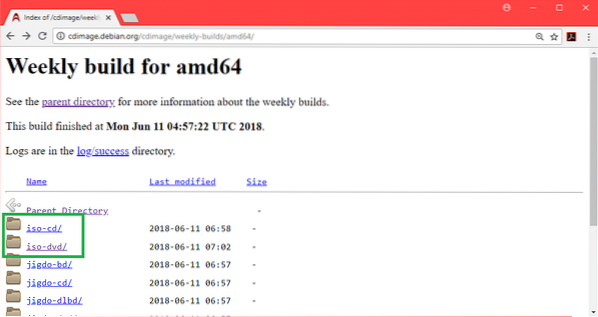
Сада бисте требали видети следећу страницу.
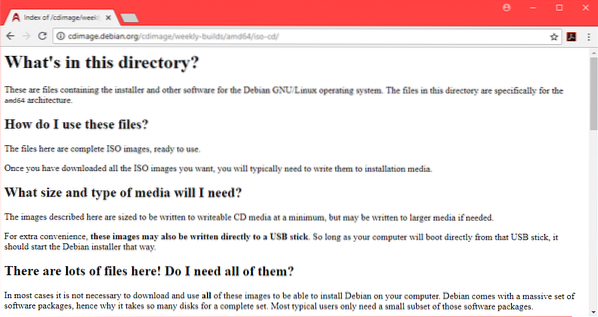
Померите се мало надоле и кликните на ЦД слика дебиан-тестинг-амд64-кфце-ЦД-1.исо како је означено на снимку екрана испод.
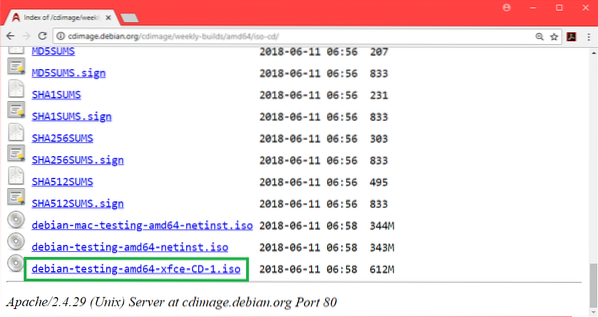
Преузимање би требало да започне.
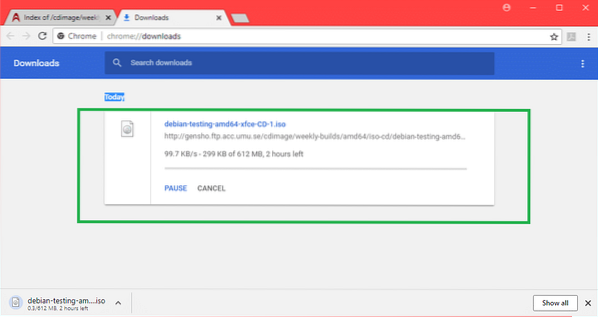
Израда Дебиан-овог тестирајућег УСБ погона за покретање:
Можете написати ИСО слика до а ЦД/ДВД или можете да направите УСБ уређај за покретање са Руфус из оперативног система Виндовс. У овом одељку ћу вам показати како да направите покретачки УСБ погон Руфус.
Прво идите на званичну веб страницу Руфуса на хттпс: // руфус.акео.тј. / и идите дођите до Преузимање одељак. Сада кликните на Руфус Портабле линк као што је означено на снимку екрана испод.
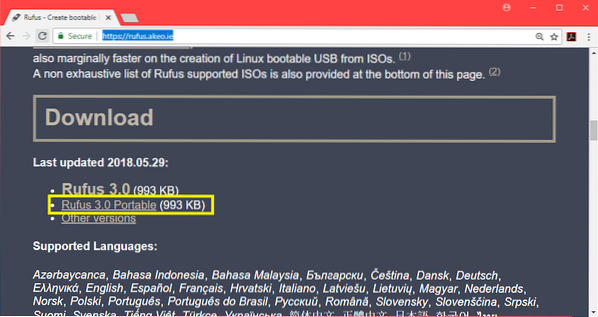
Треба преузети Руфус Портабле.
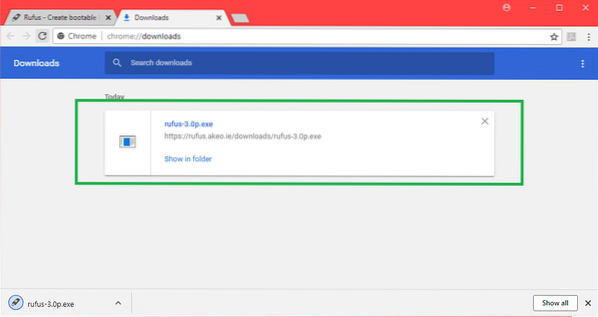
Сада двапут кликните на Руфус Портабле извршна. Ако видите следећи дијалог, кликните на Не.
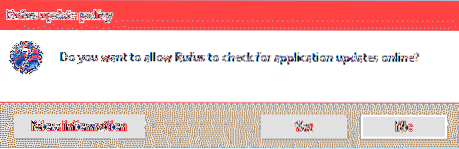
Руфус Портабле треба да се отвори.
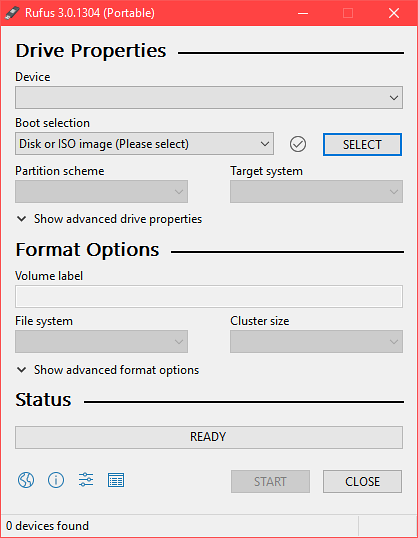
Сада убаците УСБ погон. Требало би да буде одабрано.
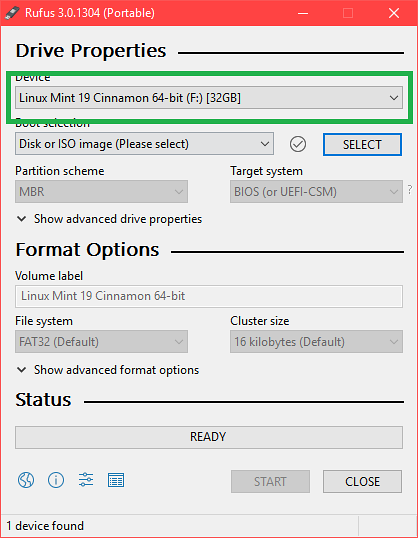
Сада кликните на СЕЛЕЦТ.
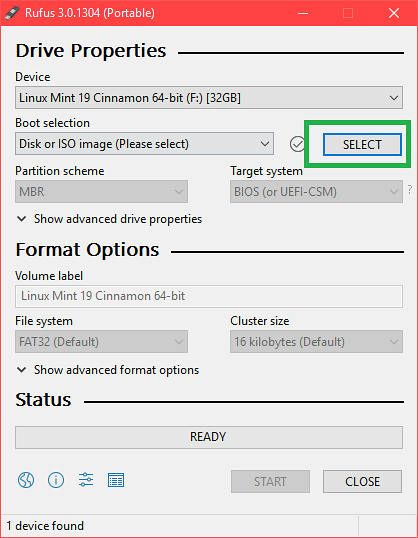
Сада изаберите Дебиан тестирање ИСО датотеку из бирача датотека и кликните на Отвори.
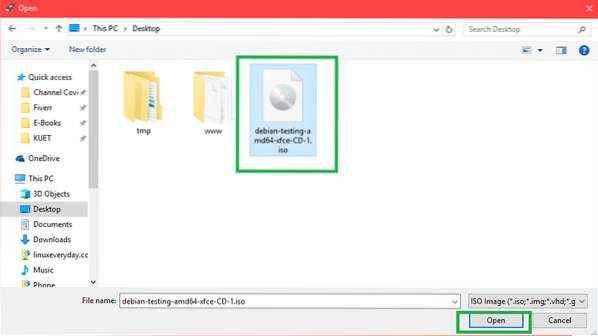
Сада кликните на ПОЧЕТАК.
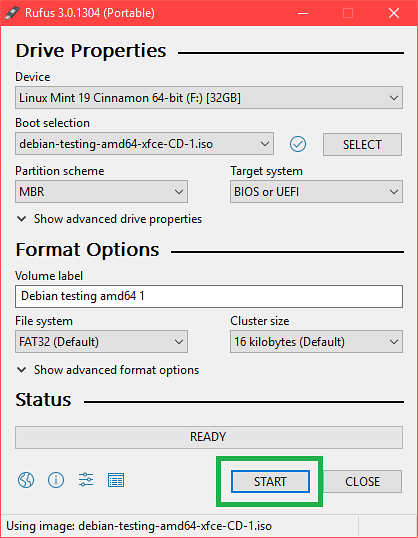
Кликните на да.
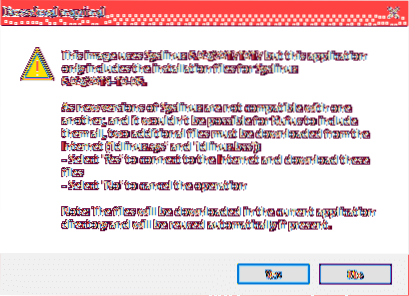
Оставите подразумеване вредности и кликните на У реду.
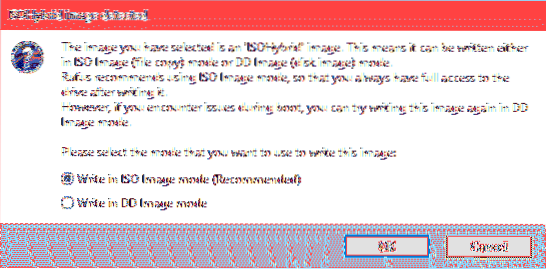
Уверите се да на УСБ погону немате важних података и кликните на У реду. Биће форматирано.
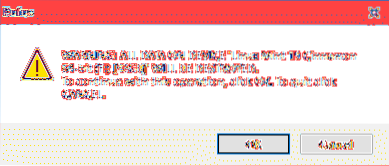
Процес израде Дебиан тестирање покретачки УСБ погон помоћу Руфус Портабле.
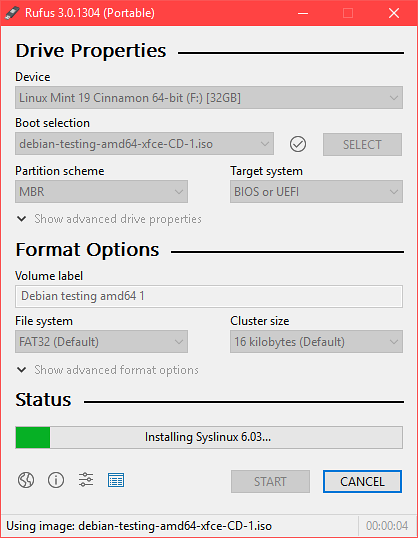
Када заврши, требало би да видите СПРЕМНИ статус и можете кликнути на БЛИЗУ.
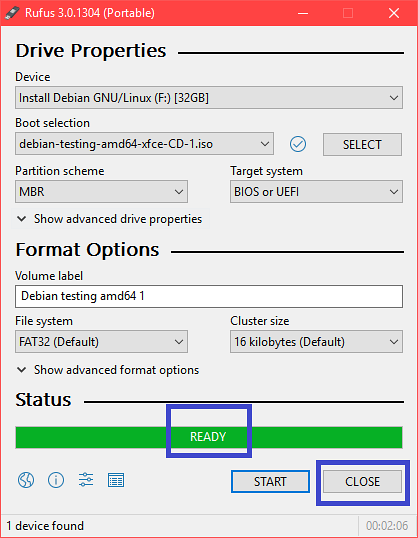
Покретање Дебиан тестирања са УСБ погона:
Сада уметните УСБ погон и притисните дугме за напајање рачунара. Сада идите на БИОС рачунара и као уређај за покретање изаберите УСБ погон. Како идеш на свој БИОС зависи од ваше матичне плоче. Обавезно га гуглајте.
Сада изаберите Графичка инсталација и притисните
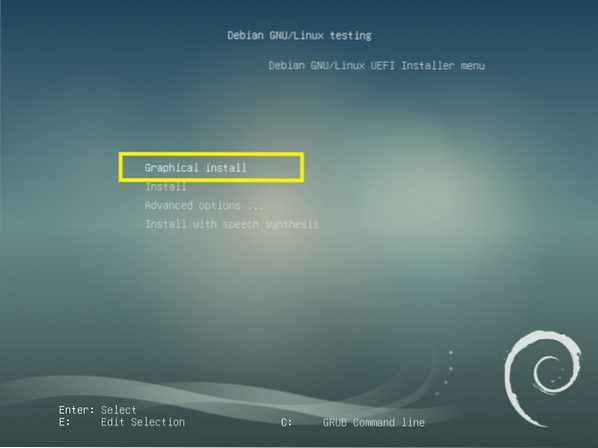
Инсталирање Дебиан тестирања:
Ово је Дебиан тестирање инсталатер. У овом одељку ћу вам показати како да инсталирате Дебиан тестирање.
Прво одаберите свој језик и кликните на Настави.
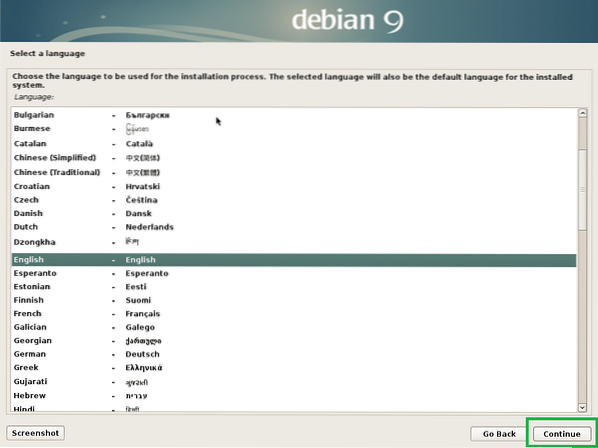
Изаберите своју локацију и кликните на Настави.
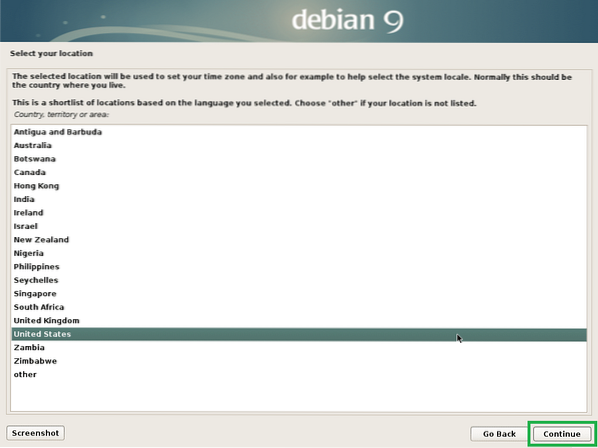
Изаберите распоред тастатуре и кликните на Настави.
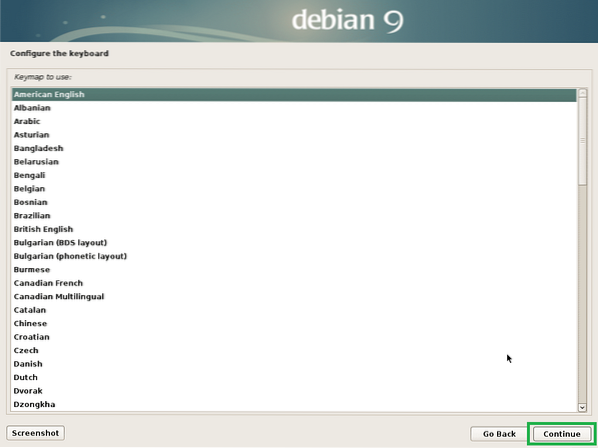
Сада укуцајте име хоста и кликните на Настави.
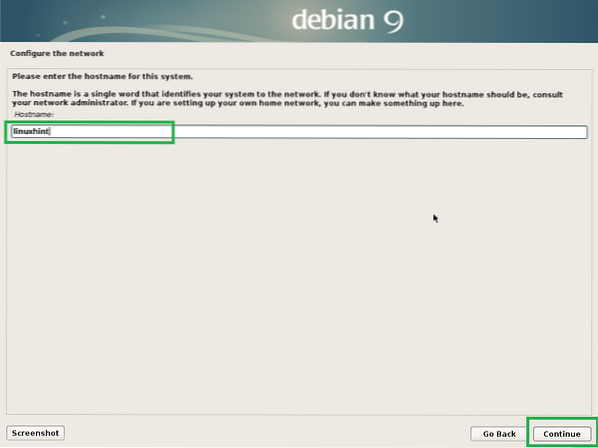
Сада укуцајте име свог домена. Можете га оставити празним ако га немате. Сада кликните на Настави.
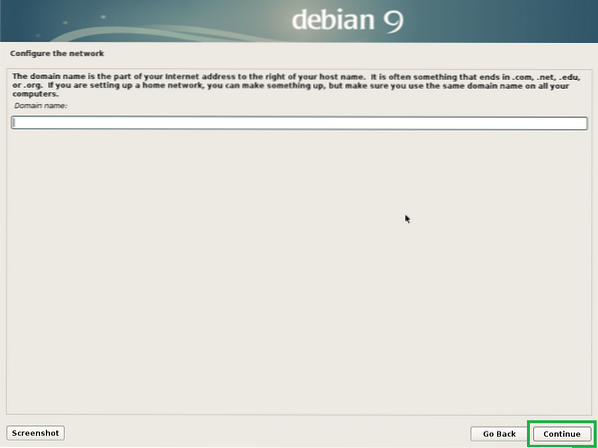
Сада можете да омогућите корен корисник. Да омогући корен корисник, само укуцај корен лозинку и кликните на Настави. Можете га оставити празно и кликнути на Настави. У том случају би ваш уобичајени корисник требао бити у могућности да користи судо. Оставићу празно.
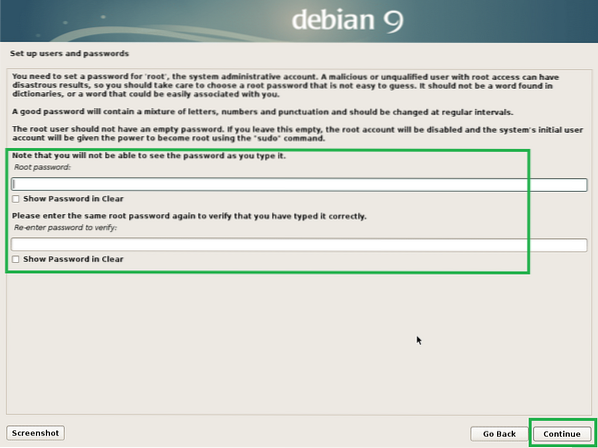
Сада укуцајте своје пуно име и кликните на Настави.
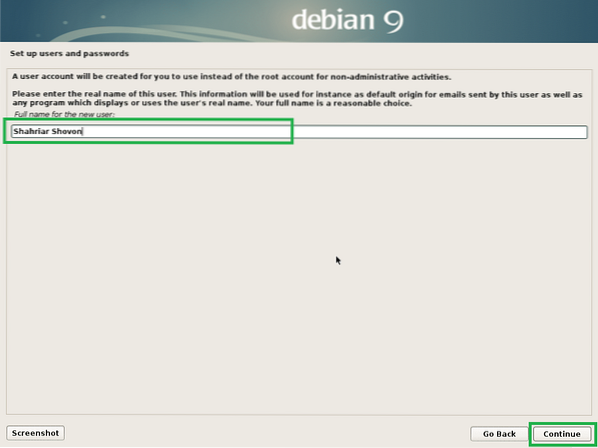
Укуцајте своје корисничко име и кликните на Настави.
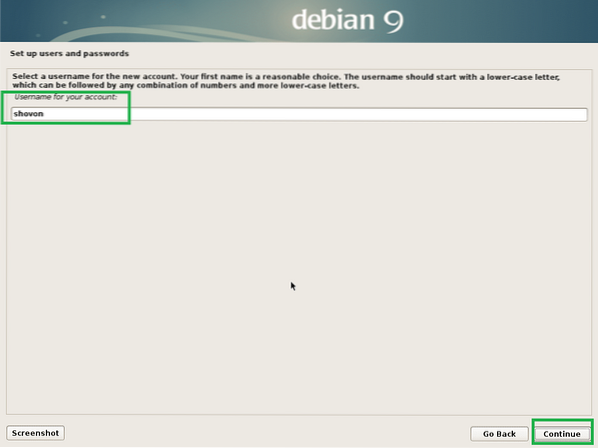
Сада унесите лозинку за пријаву и кликните на Настави.
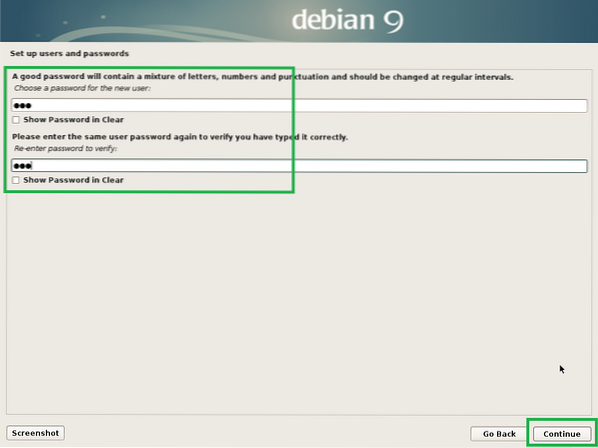
Сада одаберите своју временску зону и кликните на Настави.

Ако је ваш хардвер компатибилан са УЕФИ, изаберите да и кликните на Настави.
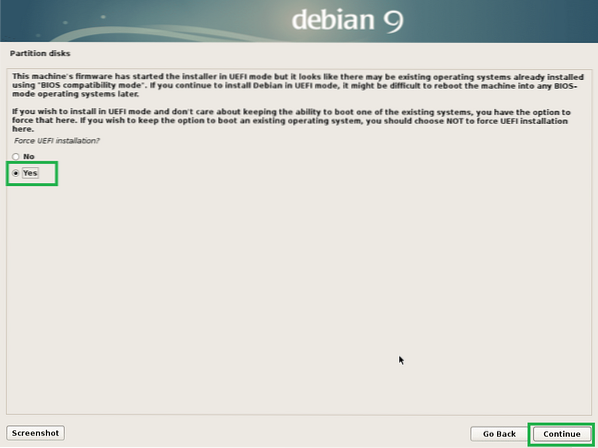
Сада морате партиционирати диск. Ако одаберете, можете користити читав диск Вођено - користите цео диск. Такође можете подесити ЛВМ и користити цео диск ако одаберете Вођено - користите цео диск и подесите ЛВМ. Такође можете да подесите ЛВМ и шифрирање ако одаберете Вођено - користите цео диск и поставите шифровани ЛВМ. Ако одаберете, такође можете ићи на ручну партицију Упутство. Показаћу вам како се ради ручна партиција, јер овде већина људи заглави.
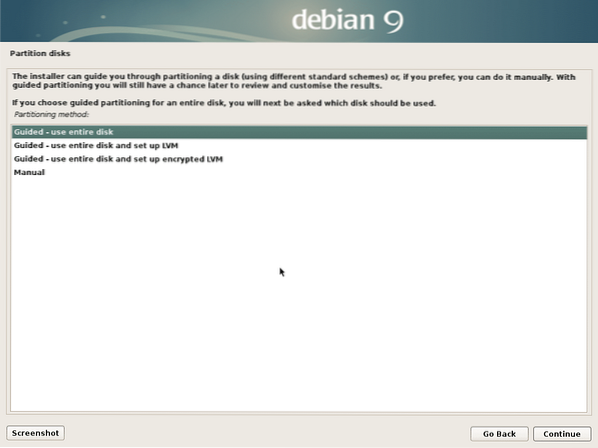
Ово је прозор ручног раздвајања. За ЕФИ инсталацију потребне су вам најмање 2 партиције. ЕФИ системска партиција од око 512 МБ и а Корен (/) подела.
Како мој чврсти диск још увек нема партицијску табелу, могу да креирам нову партицијску табелу ако изаберем чврсти диск и кликнем на Настави.
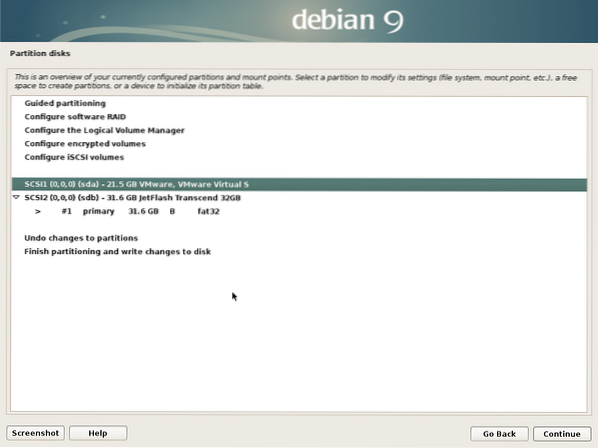
Кликните на да и кликните на Настави.
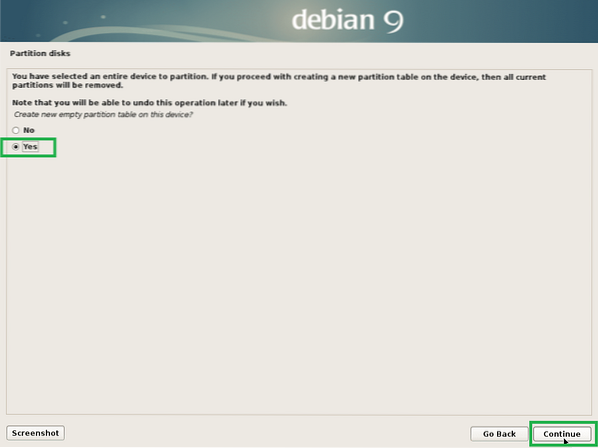
Сада да бисте креирали нову партицију, изаберите СЛОБОДАН ПРОСТОР и кликните на Настави.
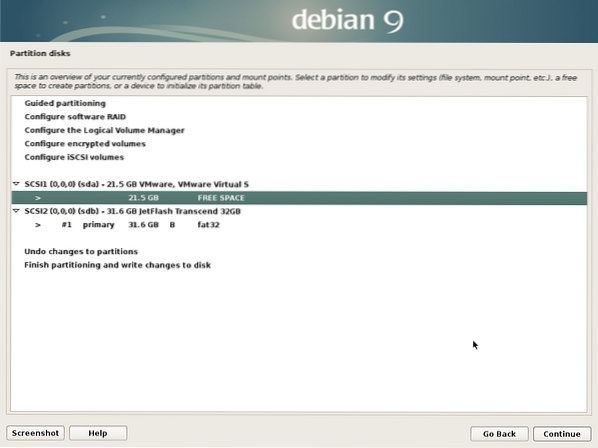
Кликните на Направите нову партицију и кликните на Настави.
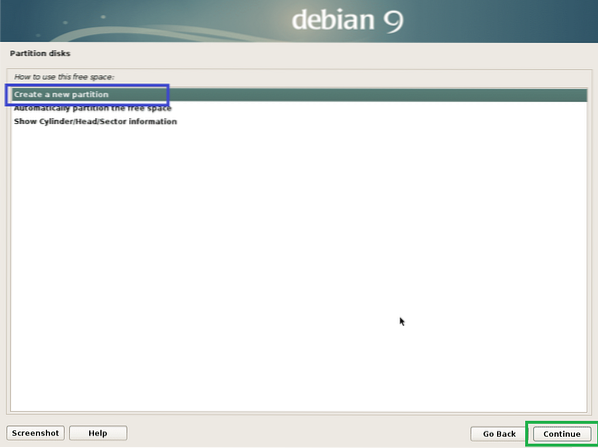
Направићу а ЕФИ системска партиција. Сада подесите величину партиције на 512 МБ и кликните на Настави.
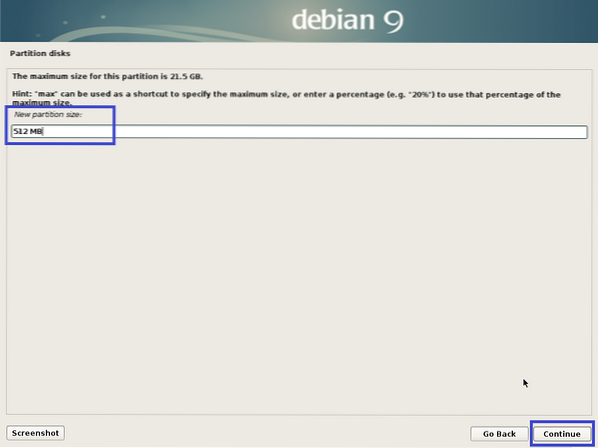
Изаберите Почетак и кликните на Настави.
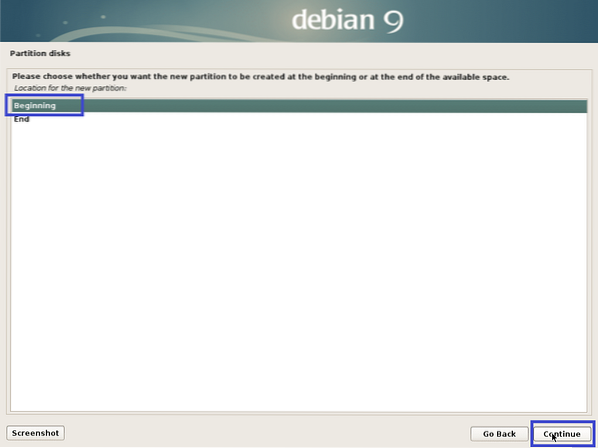
Изаберите Користити као: и кликните на Настави за промену типа партиције.
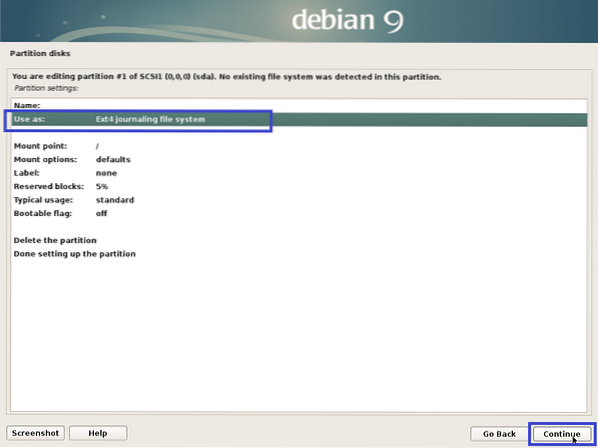
Изаберите ЕФИ системска партиција и кликните на Настави.
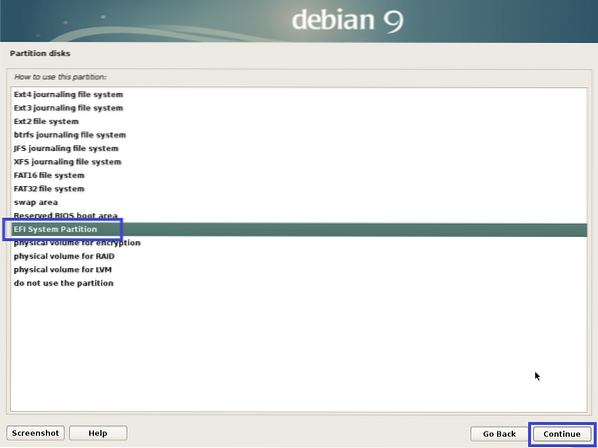
Изаберите Завршено подешавање партиције и кликните на Настави.
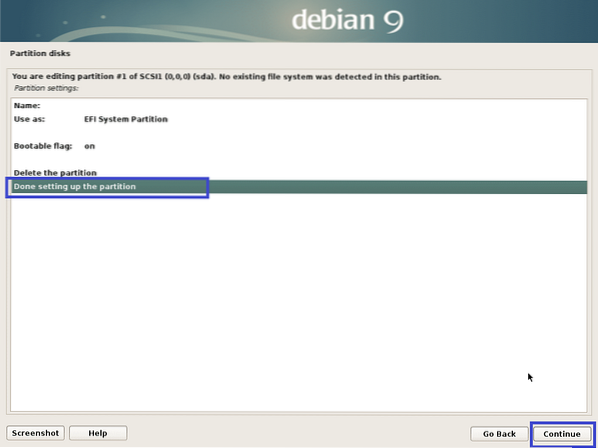
Треба направити партицију.
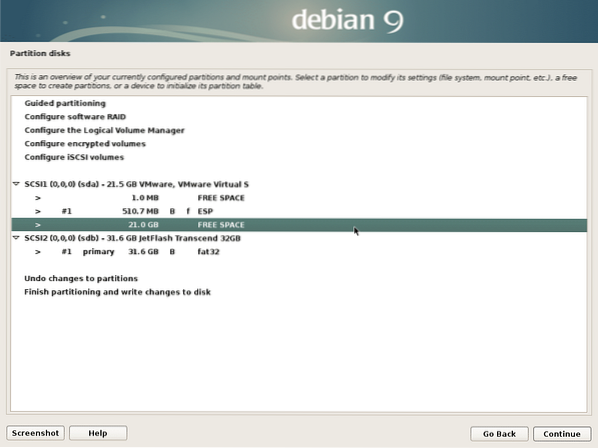
Сада креирајте роот (/) партицију на исти начин са следећим подешавањима:
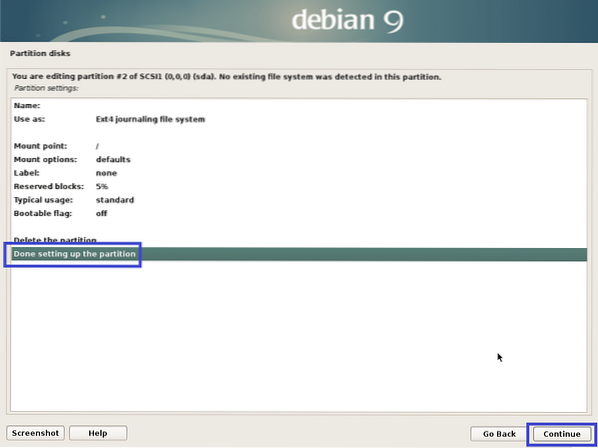
Коначно, изгледа отприлике овако.
Сада изаберите Завршите партиционирање и запишите промене на диск и кликните на Настави.
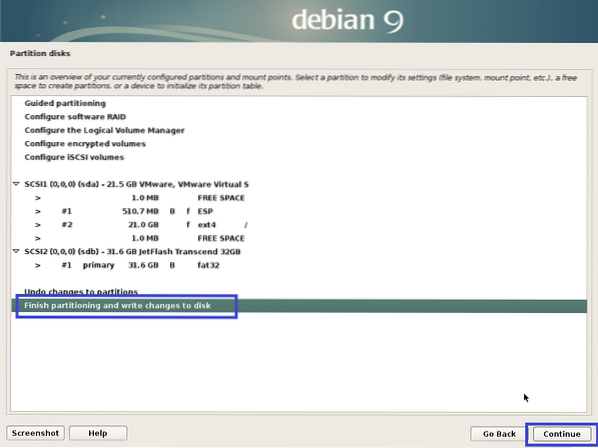
Изаберите Не и кликните на Настави.
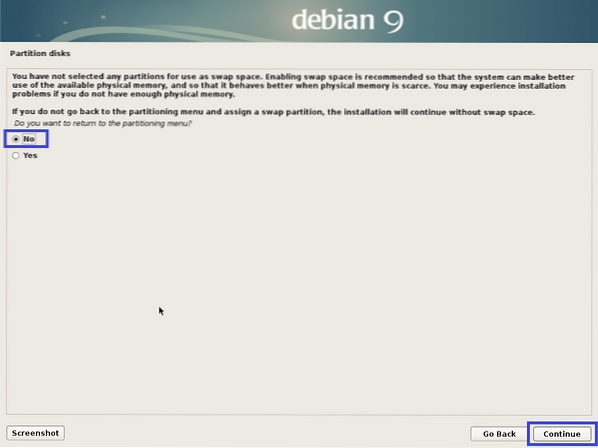
Сада изаберите да и кликните на Настави.
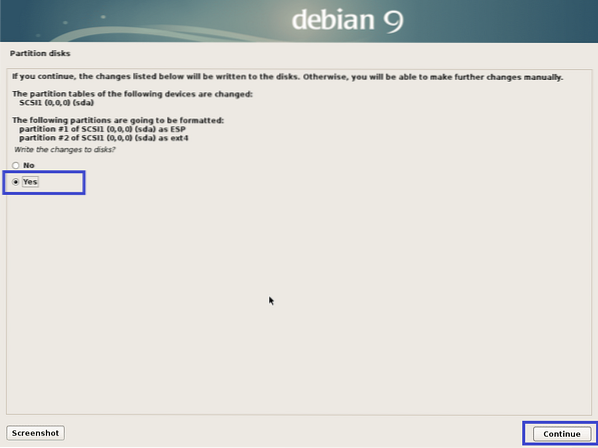
Инсталација треба да започне.
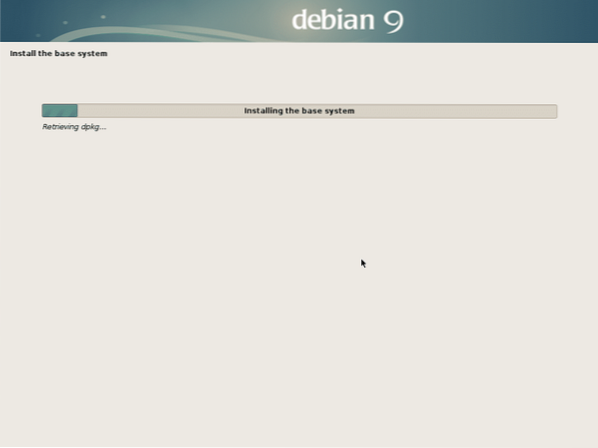
Сада изаберите Не и кликните на Настави.
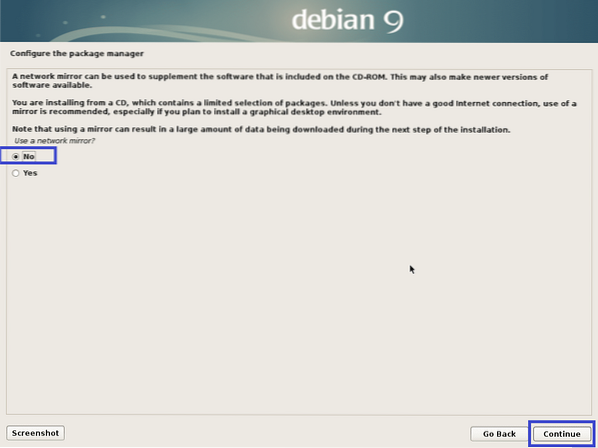
Сада изаберите Не и кликните на Настави.
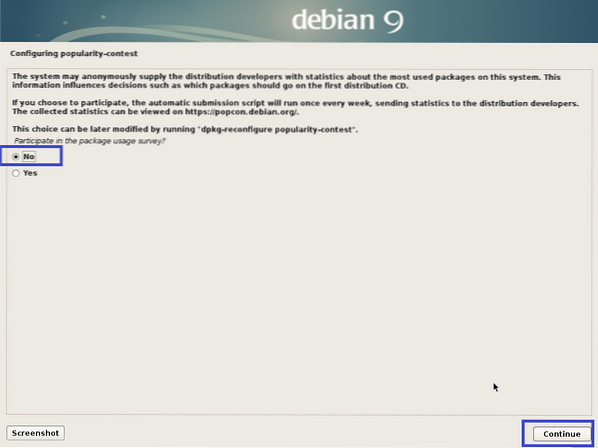
Сад се побрините Дебиан окружење радне површине и било Ксфце, Гноме или КДЕ је изабрано. Затим кликните на Настави.
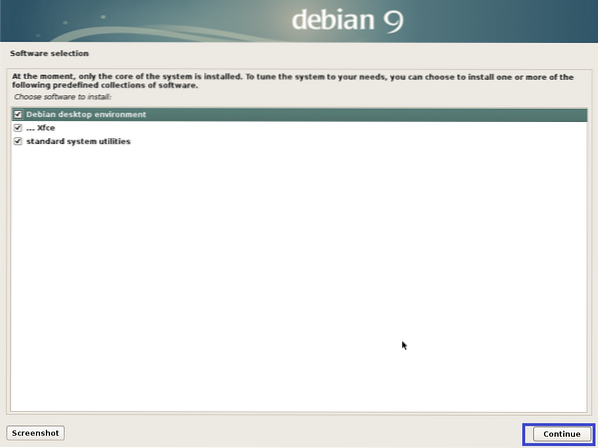
Инсталација треба да се настави.
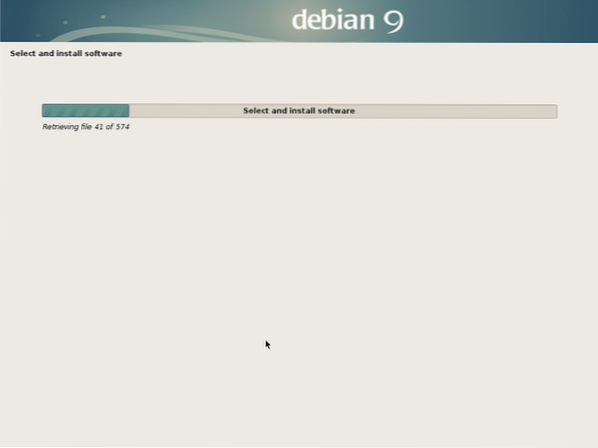
Када је инсталација завршена, кликните на Настави.
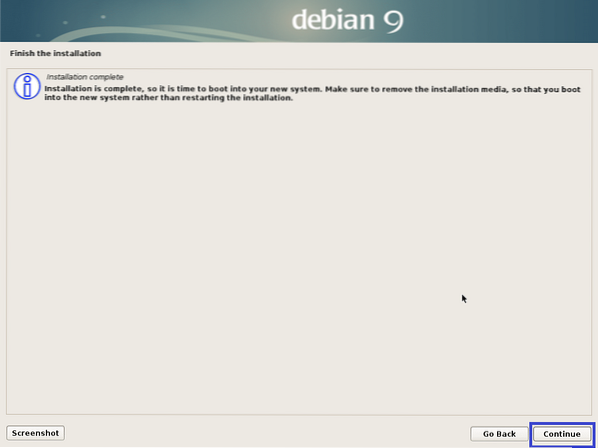
Сада када Дебиан тестирање је инсталиран, можете се пријавити помоћу корисничког имена и лозинке за пријављивање.
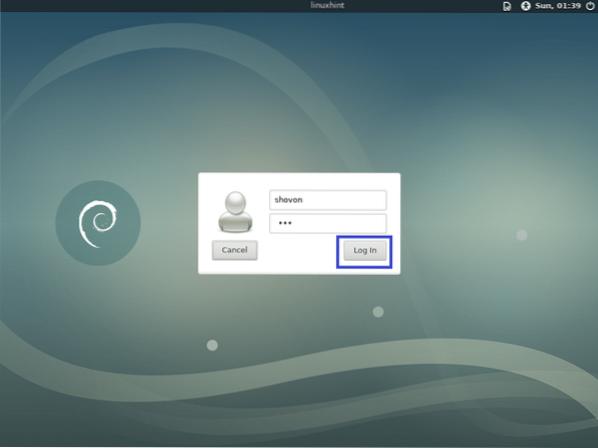
Дебиан тестирање КСФЦЕ окружење радне површине:
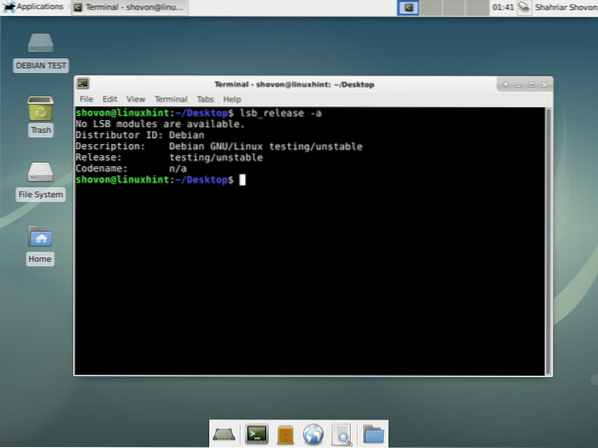
Додавање замјене у Дебиан тестирање:
У овом одељку ћу вам показати како да додате свап Дебиан тестирање.
Прво покрените следећу наредбу да бисте креирали свап датотеку од 1024 МБ.
$ судо дд ако = / дев / зеро оф = / СВАП бс = 1М цоунт = 1024 &&судо цхмод 0600 / СВАП && судо мксвап / СВАП


Сад додај СВАП до / етц / фстаб датотека са следећом наредбом:
$ ецхо "/ СВАП свап свап подразумеване вредности 0 0" | судо тее / етц / фстаб -а
Сада поново покрените рачунар следећом командом:
$ судо ребоот
Једном када се рачунар покрене, замена би требало да буде омогућена као што можете видети са снимка заслона испод.
$ бесплатно -х
Тако преузимате и инсталирате Дебиан тестирање. Хвала што сте прочитали овај чланак.
 Phenquestions
Phenquestions


